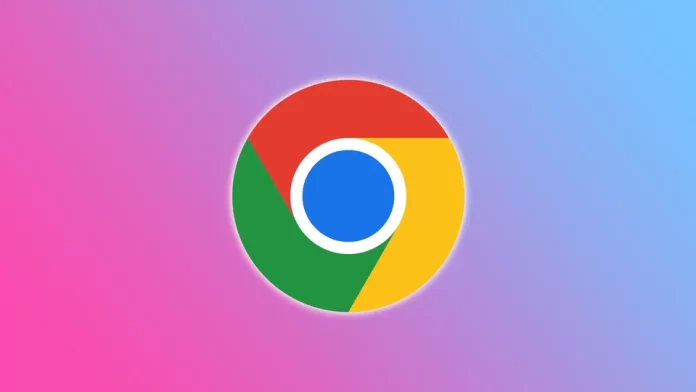Com tanto tempo passado em linha, não é surpresa que tenhamos frequentemente múltiplas abas nos nossos navegadores web abertas de uma só vez. Por sua vez, ter demasiadas abas abertas pode tornar difícil encontrar o que se procura. É aqui que entram as abas verticais.
Francamente falando, é estranho que mesmo o navegador web mais popular do mundo, o Chrome, ainda não tenha implementado esta funcionalidade. A questão é que quando se acumulam 20-30 separadores, é difícil de os resolver. E uma lista vertical seria benéfica aqui.
Felizmente, há uma extensão que adiciona abas verticais ao Cromo. Com ela, pode percorrer a lista de separadores com a roda de deslocamento do seu rato ou encontrá-los usando o campo de pesquisa.
Portanto, vamos ver mais de perto como instalá-lo e como funciona.
Como montar abas verticais em Cromo
Como mencionei, é necessário instalar uma extensão especial para adicionar abas verticais ao Cromo. Chama-se tão simples – Separadores Verticais. Permite-lhe exibir as suas abas abertas numa coluna vertical na lateral do seu ecrã.
Com as abas verticais, pode ver facilmente todas as suas abas abertas de uma só vez, tornando mais simples mudar entre elas, organizá-las, e encontrar rapidamente o que precisa. Isto pode ser especialmente útil se tiver tendência para ter muitas abas abertas de uma só vez e achar que é um desafio manter um registo de todas elas. Além disso, pode até personalizar a largura e colocação da coluna vertical de acordo com a sua preferência.
Por isso, eis como instalá-lo:
- Abra o Cromo e siga este link para visitar a página Web do Vertical Tabs.
- Depois disso, clicar em Add to Chrome.
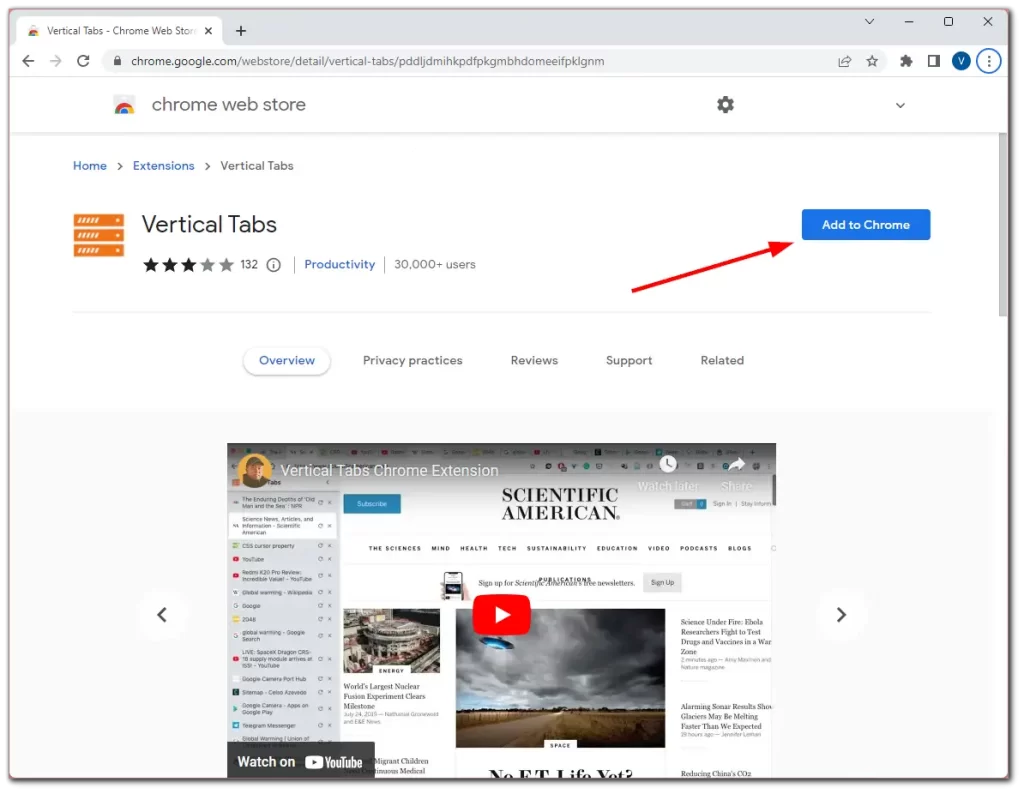
- Finalmente, confirmar isto clicando em Adicionar extensão.
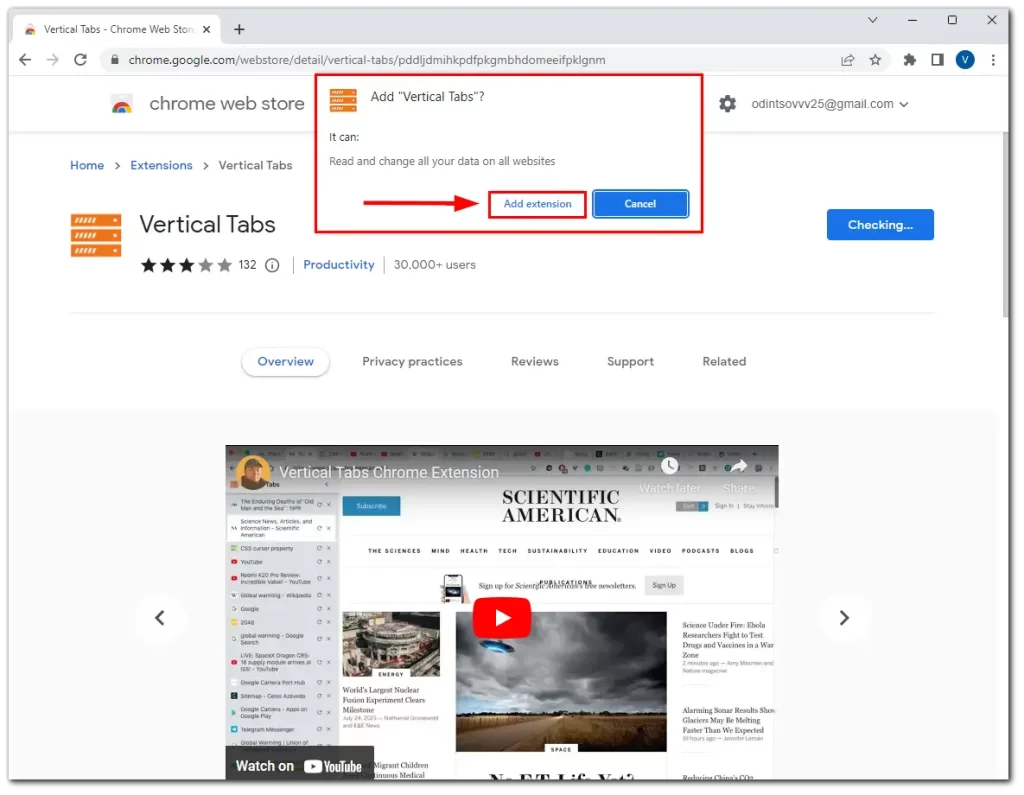
Uma vez instaladas, as abas verticais devem aparecer imediatamente no seu ecrã. Aqui está o que parece:
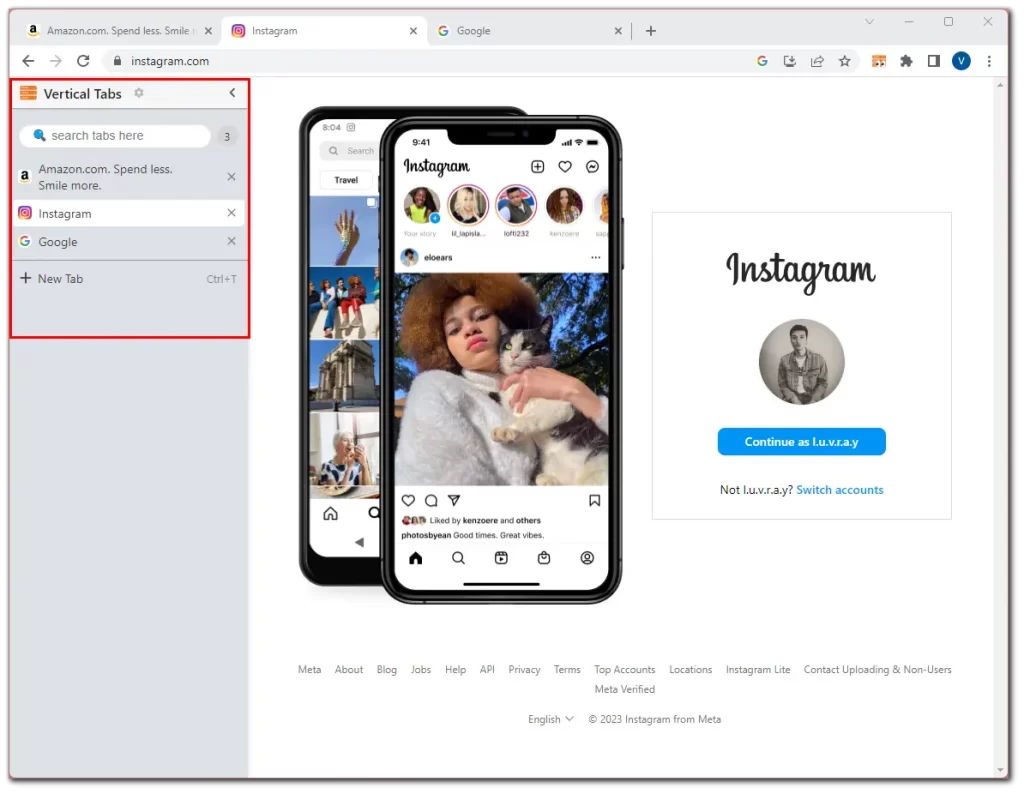
Como gerir os Separadores Verticais em Cromo
Como pode ver, o botão New Tab, a barra de pesquisa, e a capacidade de fechar tabulações com uma cruz à sua frente estão imediatamente à sua disposição. Vamos dar uma vista de olhos às outras características de gestão desta extensão:
- Se quiser esconder as abas verticais da barra lateral, pode clicar na seta no canto superior direito da coluna.
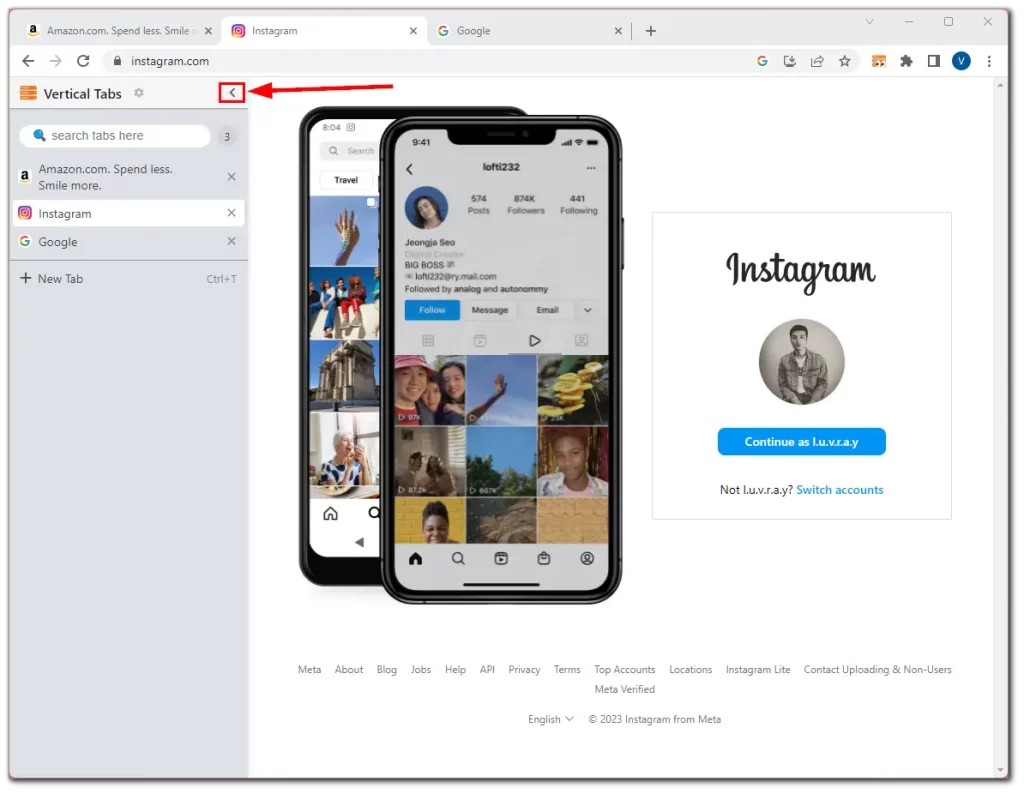
Em alternativa, para mostrar e esconder os Separadores Verticais, clique no ícone da extensão no canto superior direito. Veja aqui como fixá-lo ali:
- Clicar no ícone das Extensões no canto superior direito.
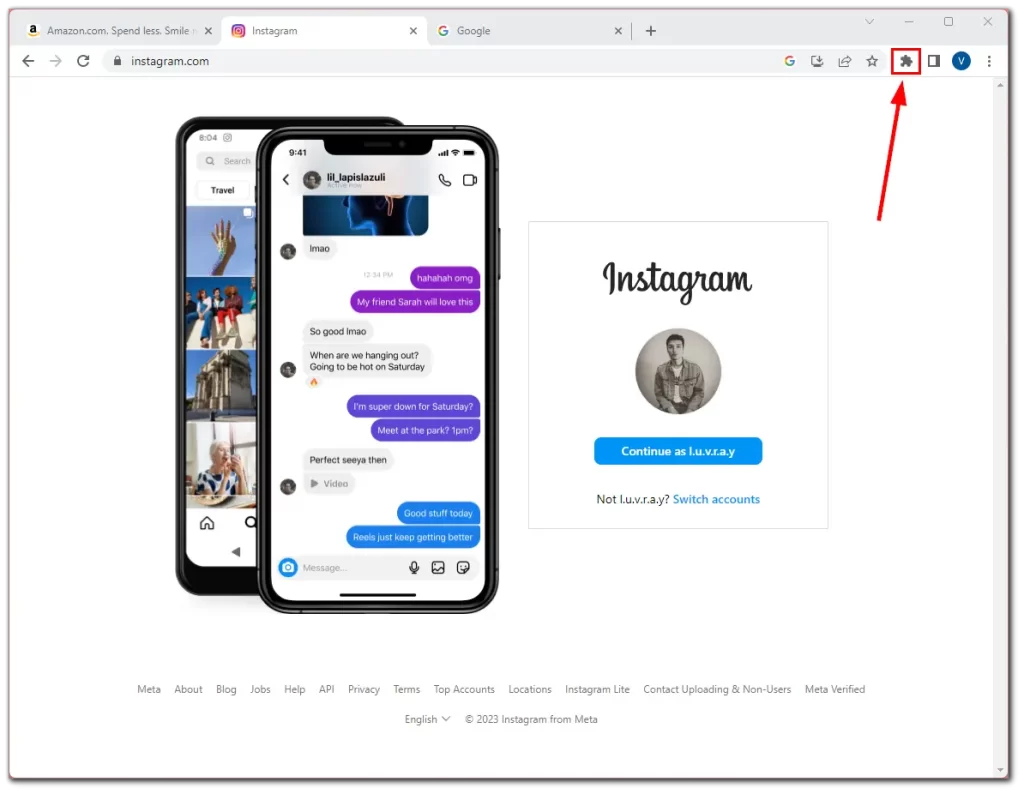
- Depois clique no ícone Pin ao lado de Vertical Tabs.
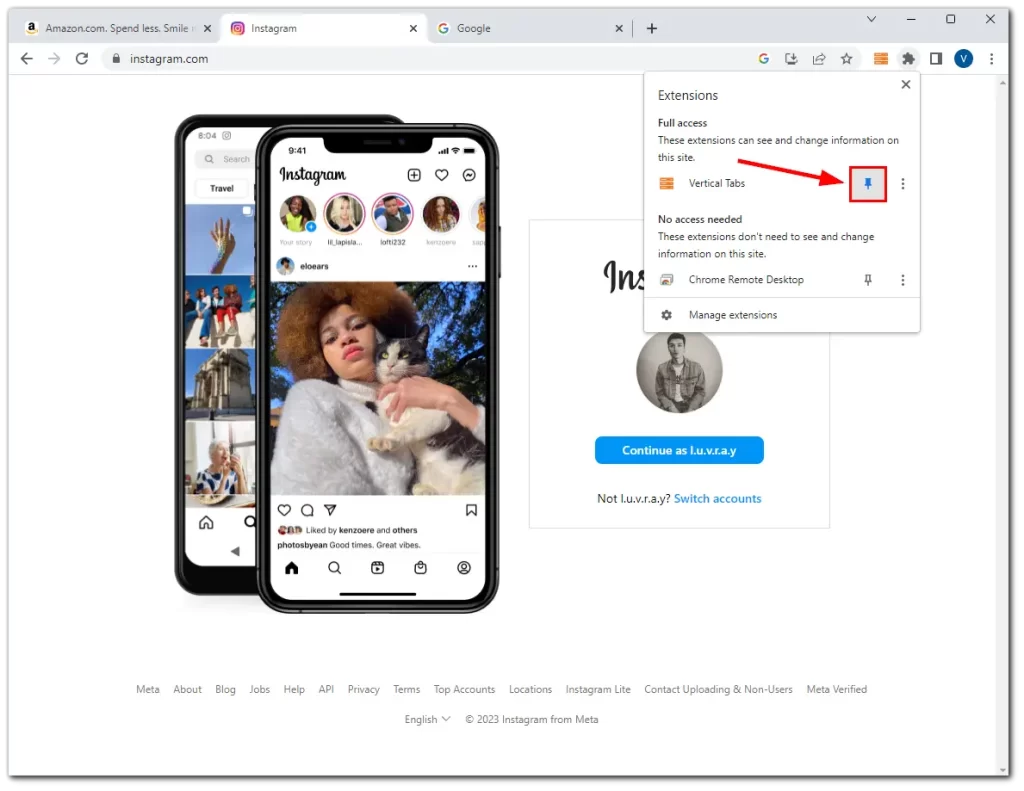
- Finalmente, pode clicar no ícone das abas verticais para mostrar e esconder esta extensão.
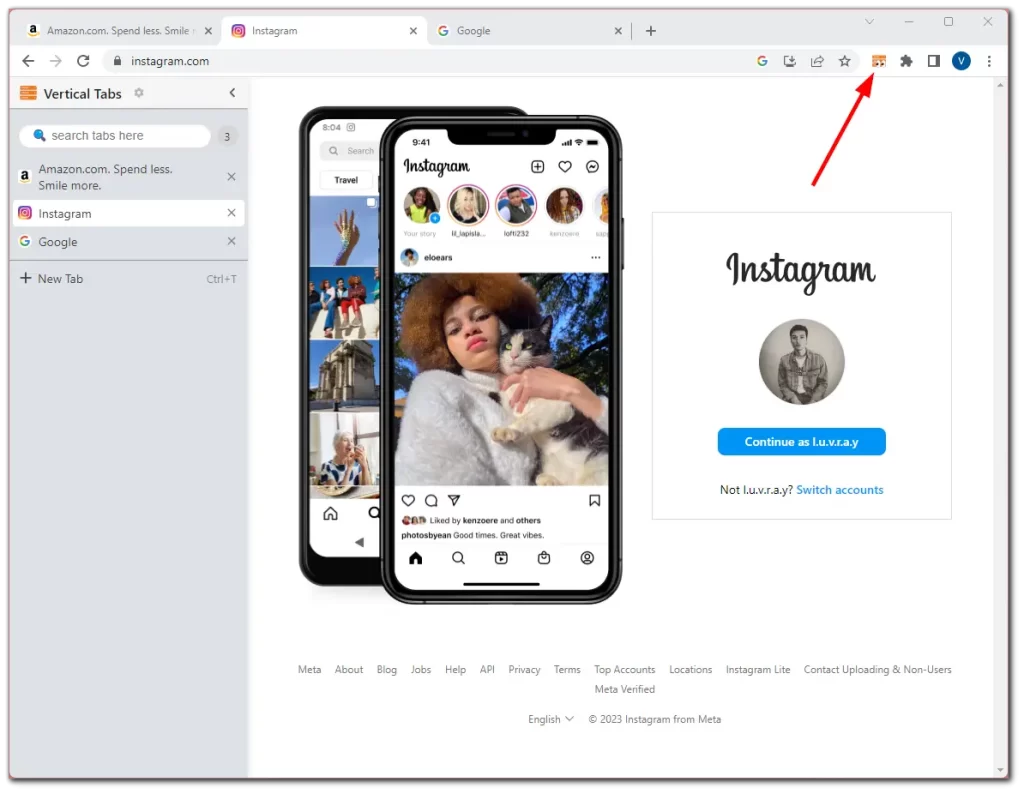
Não se preocupe se as abas verticais da barra lateral ocuparem demasiado espaço no seu ecrã. Pode facilmente redimensioná-la de acordo com as suas preferências. Tudo o que tem de fazer é clicar e arrastar a extremidade da barra lateral para a esquerda ou para a direita, e pode ajustar a largura da coluna. Isto permitir-lhe-á alterar o tamanho da barra lateral para se adaptar perfeitamente às suas necessidades de navegação.
Como personalizar os Separadores Verticais em Cromo
A extensão Vertical Tabs tem várias opções de personalização. Pode alterar a posição da barra lateral para estar à direita ou à esquerda e permitir que a barra lateral aperte a página web quando a barra lateral abre.
Existem também diferentes separadores que deslocam as opções e, claro, o modo escuro. Mas o tema das trevas estende-se apenas à extensão. Não se altera no próprio Cromo.
- Assim, todas estas configurações podem ser encontradas clicando no ícone da engrenagem.
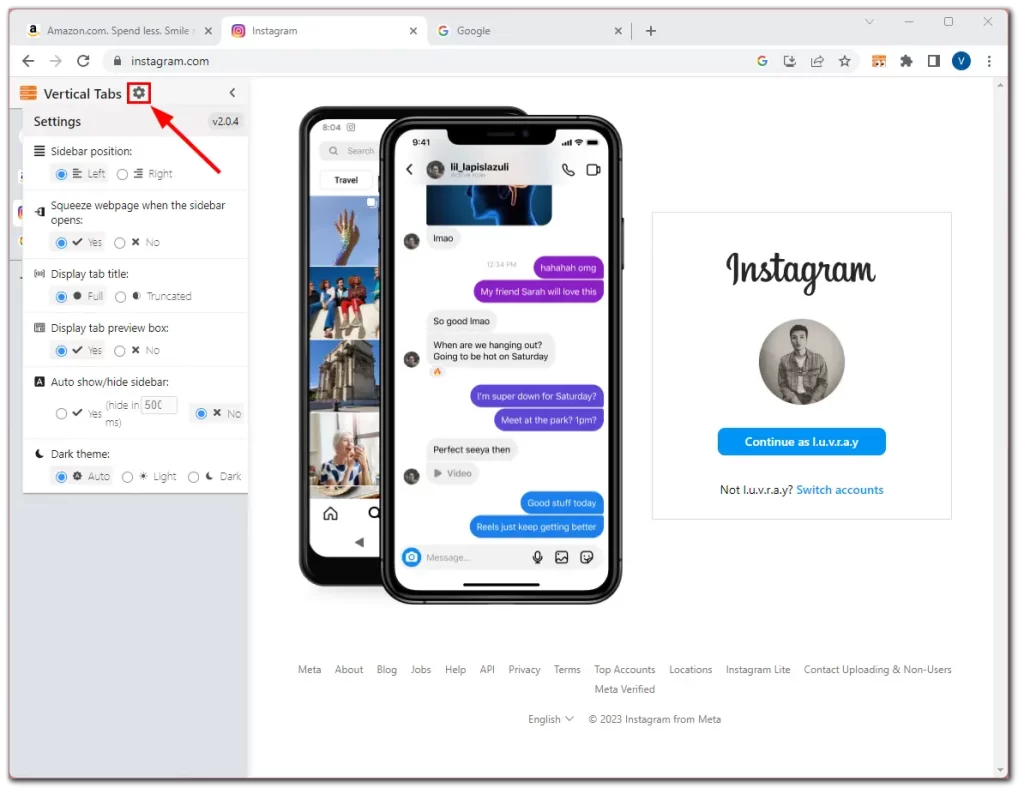
É isso mesmo. Esta é a funcionalidade total desta extensão. Infelizmente, é impossível esconder a barra de aba horizontal em Cromo. Por isso, eles continuarão pendurados em cima das janelas.
Além disso, para que saiba, o cromado tem uma semelhança com as abas verticais. Para abrir esta lista, clique na seta no canto superior direito.
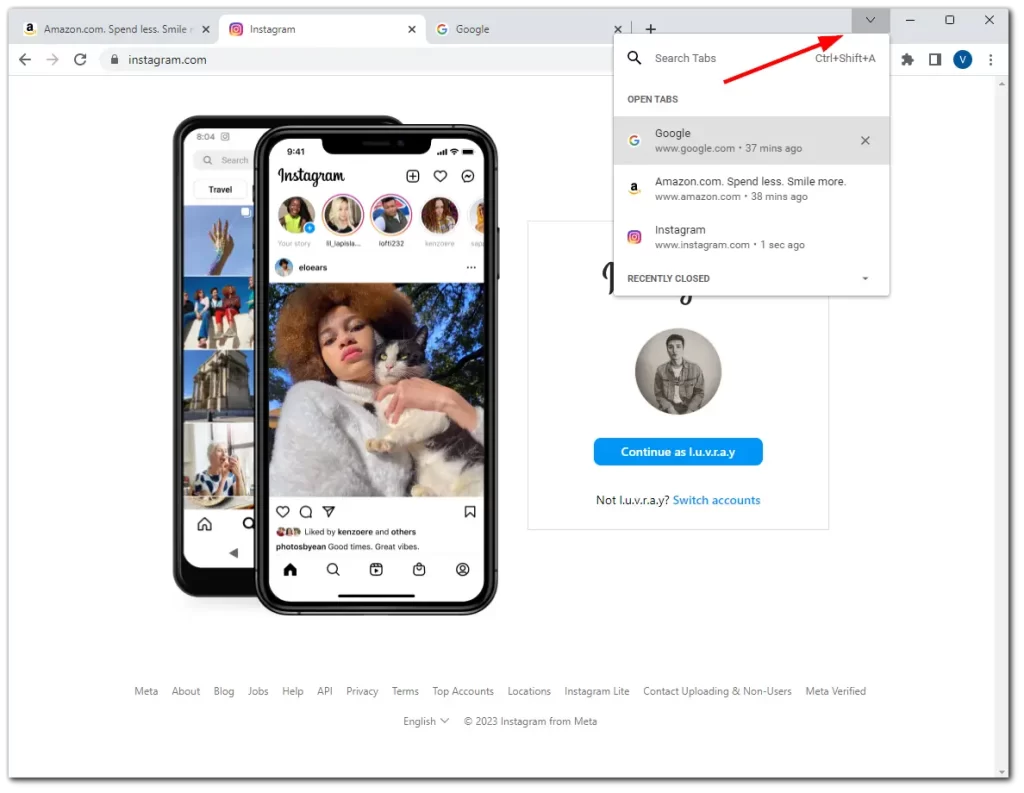
Também pode procurar por separadores entre aqueles já abertos, tal como na extensão de Separadores Verticais, e terá essencialmente uma lista vertical. Além disso, existe uma lista de separadores recentemente fechados que podem ser úteis em diferentes casos.
Contudo, não se pode personalizar este menu, e não se pode mantê-lo visível permanentemente. Para mim, estas são as principais desvantagens do mesmo. É por isso que muitos utilizadores preferem utilizar a extensão.